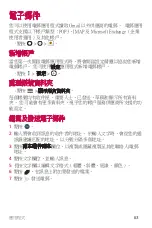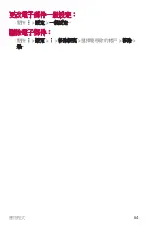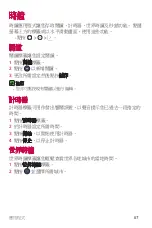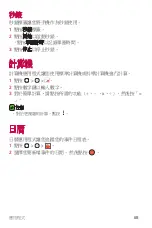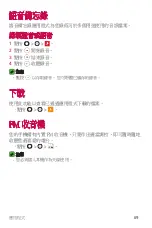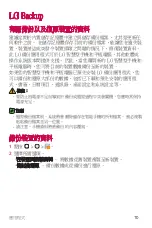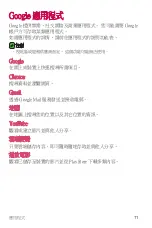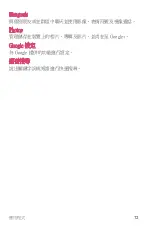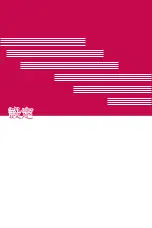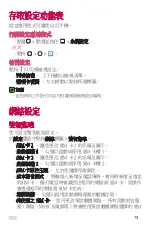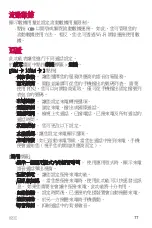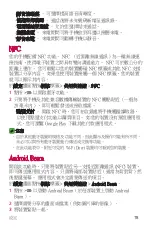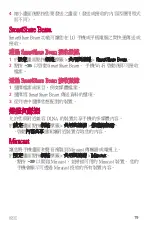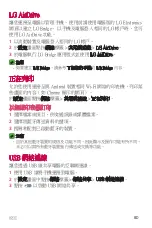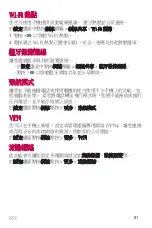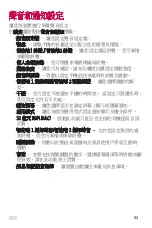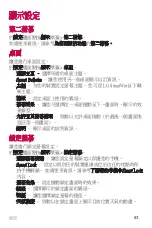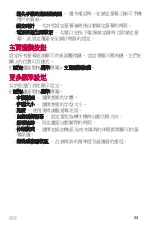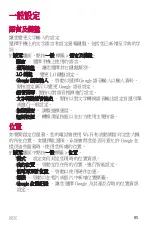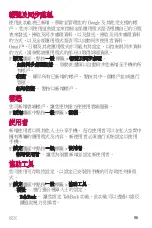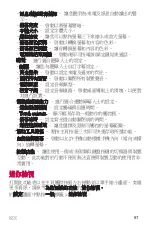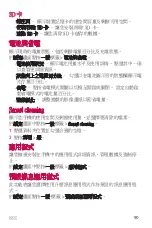設定
76
注意
•
對經由藍牙無線功能傳輸或接收的資料之遺失、竊取或不當使用之情
況,LG 概不負責。
•
時刻確保僅透過信任且安全的裝置分享和接收數據。
•
若是裝置之間有障礙物,可能需要縮短可運行的距離。
•
某些裝置(特別是經由藍牙 SIG 測試許可的裝置)可能會與您的手機不
相容。
為手機配對另一個藍牙裝置
1
於設定畫面中點按網絡標籤 > 藍牙。
2
點按
以開啟藍牙,並掃描可用的藍牙裝置。
•
如要偵測附近可見的裝置,點按搜尋。
3
從列表中選擇您想配對的裝置。 配對成功後,您的手機就會連接
到該裝置。
注意
•
配對兩個藍牙裝置是一次性的過程。 完成配對後,裝置將可持續確認連
接並交換資訊。
•
請參閱藍牙裝置隨附的文件,查看配對模式及密碼(通常是 0 0 0 0 –
四個零)的資訊。
透過藍牙傳送資料
1
選擇檔案或項目,例如聯絡人或媒體檔案。
2
選擇經藍牙傳送資料的選項。
3
搜尋和配對已啟動藍牙的裝置。
注意
•
由於其他藍牙裝置的規格及功能不同,因此顯示及操作可能有所不同,
未必可以與所有藍牙裝置進行傳送或交換等功能。
透過藍牙接收資料
1
於設定畫面中點按網絡標籤 > 藍牙。
2
點按
以開啟藍牙功能。
3
您會從傳送的裝置收到一個有關接受配對的請求。 請選擇接受。
Summary of Contents for V10 H961N
Page 1: ...www lg com MFL69385701 1 0 ENGLISH LG H961N User Guide 繁體中文 简体中文 ENGLISH ...
Page 11: ...為您而設的功能 為您而設的功能 ...
Page 22: ...基本功能 基本功能 ...
Page 32: ...基本功能 31 點按兩下 輕觸兩下即可放大網頁或地圖 多點觸控 使用瀏覽器或地圖 或瀏覽圖片時 捏緊或散開食指及拇指以放大 或縮小 ...
Page 46: ...應用程式 應用程式 ...
Page 65: ...應用程式 64 更改電子郵件一般設定 點按 設定 一般設定 刪除電子郵件 點按 設定 移除帳號 選擇要移除的帳戶 移除 是 ...
Page 74: ...設定 設定 ...
Page 93: ...附錄 附錄 ...
Page 111: ...必将让您爱不释手的功能 10 必将让您爱不释手的功能 必将让您爱不释手的功能 ...
Page 122: ...基本功能 基本功能 ...
Page 132: ...基本功能 31 轻触两次 轻触两次可放大网页或地图 双指缩放 使用浏览器 地图或者在浏览图片时 将食指和拇指并拢或张开 即可放大或缩小 ...
Page 146: ...应用程序 应用程序 ...
Page 165: ...应用程序 64 更改电子邮件常规设置 点击 设置 常规设置 删除电子邮件帐户 点击 设置 删除帐户 选择要删除的帐户 删 除 是 ...
Page 174: ...设置 设置 ...
Page 195: ...附录 附录 ...
Page 216: ...Features you will love Features you will love ...
Page 227: ...Basics Basics ...
Page 251: ...Apps Apps ...
Page 279: ...Settings Settings ...
Page 300: ...Appendix Appendix ...
Page 310: ......